MetaMaskに接続
MetaMaskを押下し、パスワードを入力する その後、「ロック解除」を押下する
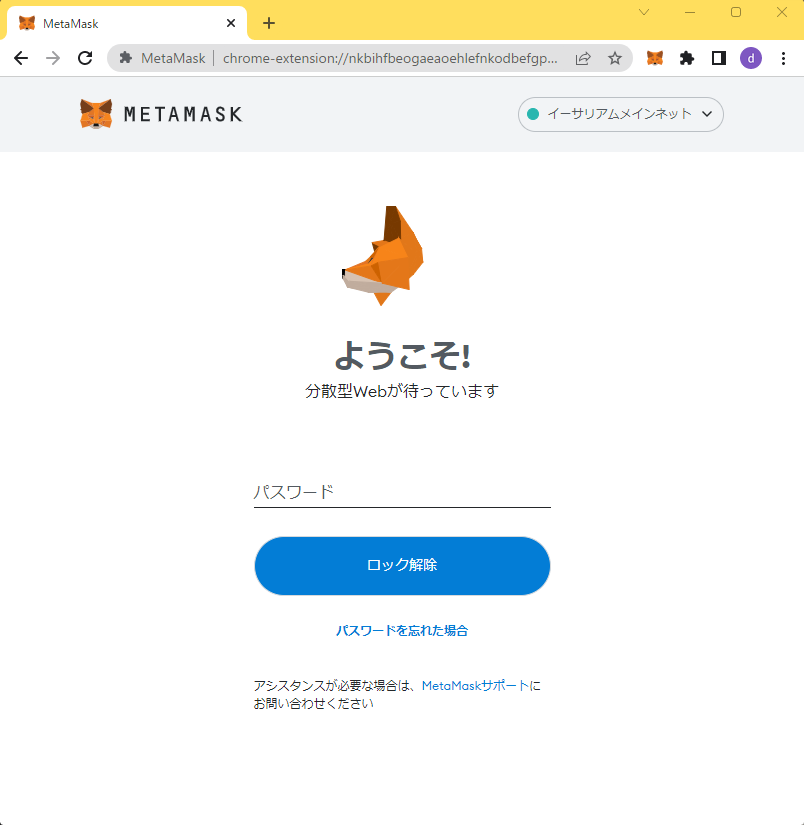
ハードウェアウォレットに接続
右上の〇部分を選択し、表示される画面にて「ハードウェアウォレットの接続」を押下する
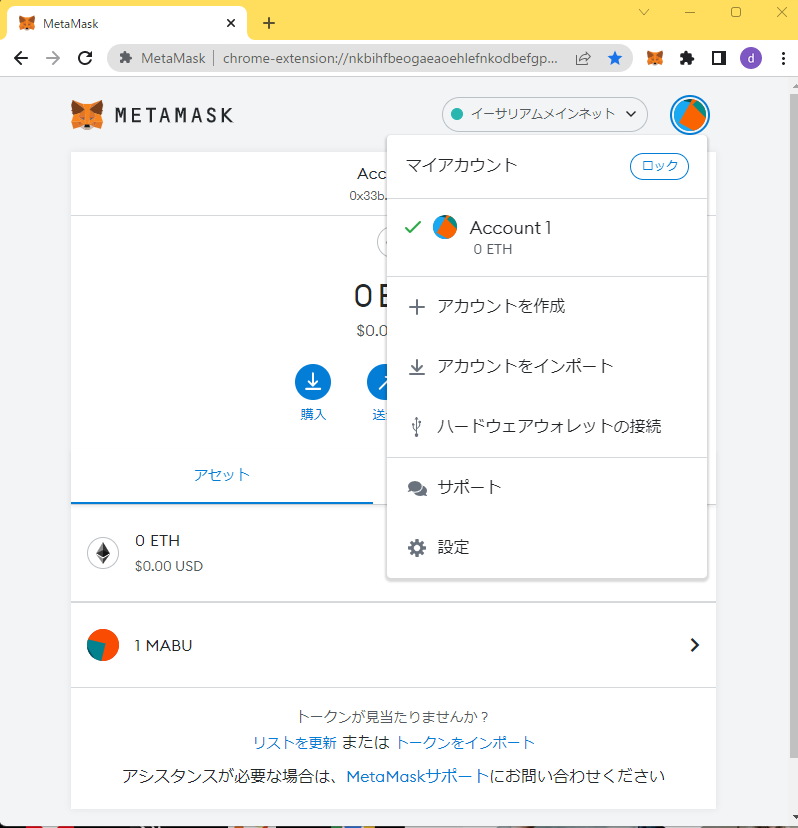
下記ぷっぷアップが表示されるため Ledger を選択し「続行」を押下する
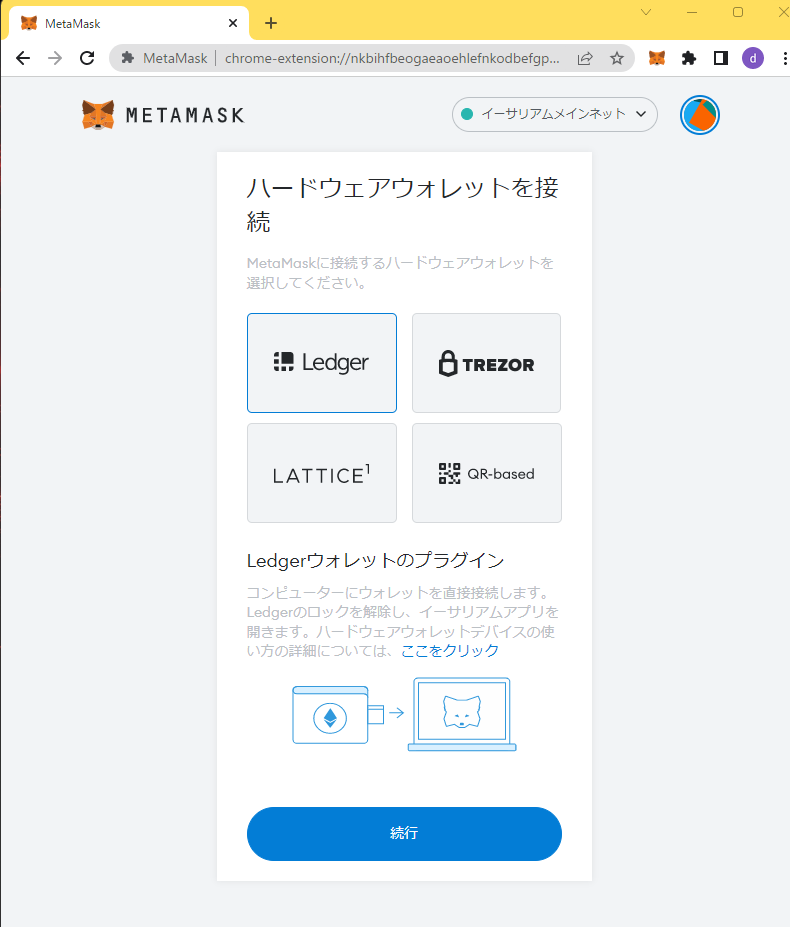
下記の画面が表示されたら、LedgerLiveを起動し、ハードウェアウォレットを接続します。
「対応デバイスが見つかりませんでした。」
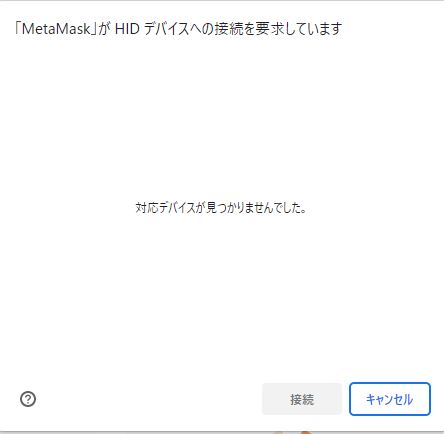
LedgerLiveでのハードウェアウォレットの接続方法
LedgerLiveを起動、MyLedgerを選択、USB(Bluetooth)でハードウェアウォレットを接続します
接続するとEnterPINでハードウェアウォレットのPINを入力します。
「Invalid PIN 2 attempts left」が表示された場合は、PINが間違っている事を意味します。
あと2回間違うと、接続できなくなります。
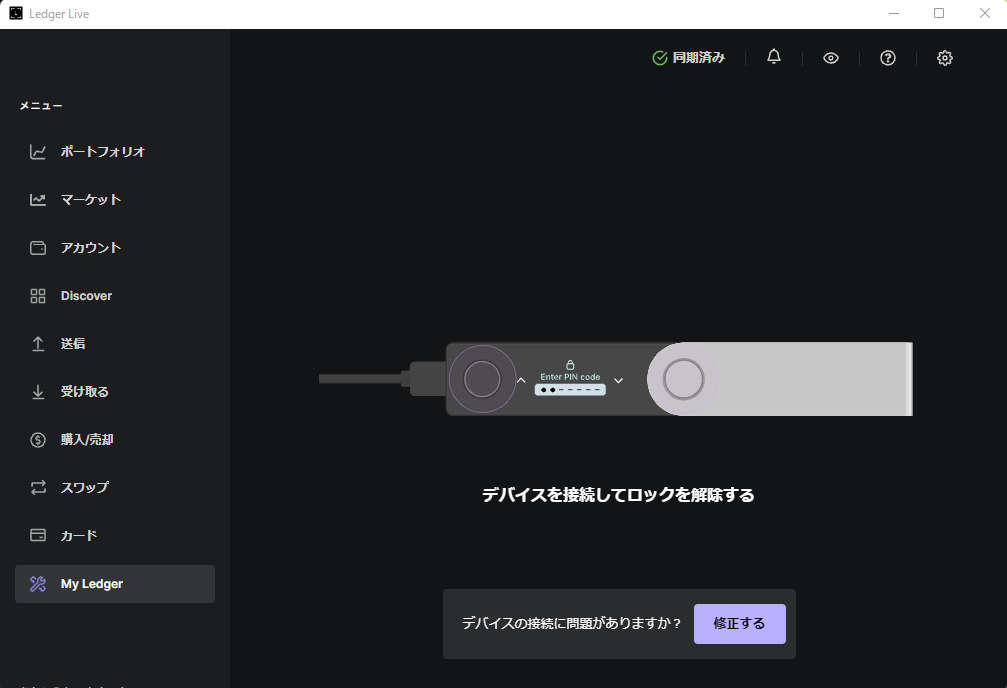
下記のように表示されれば接続完了です。
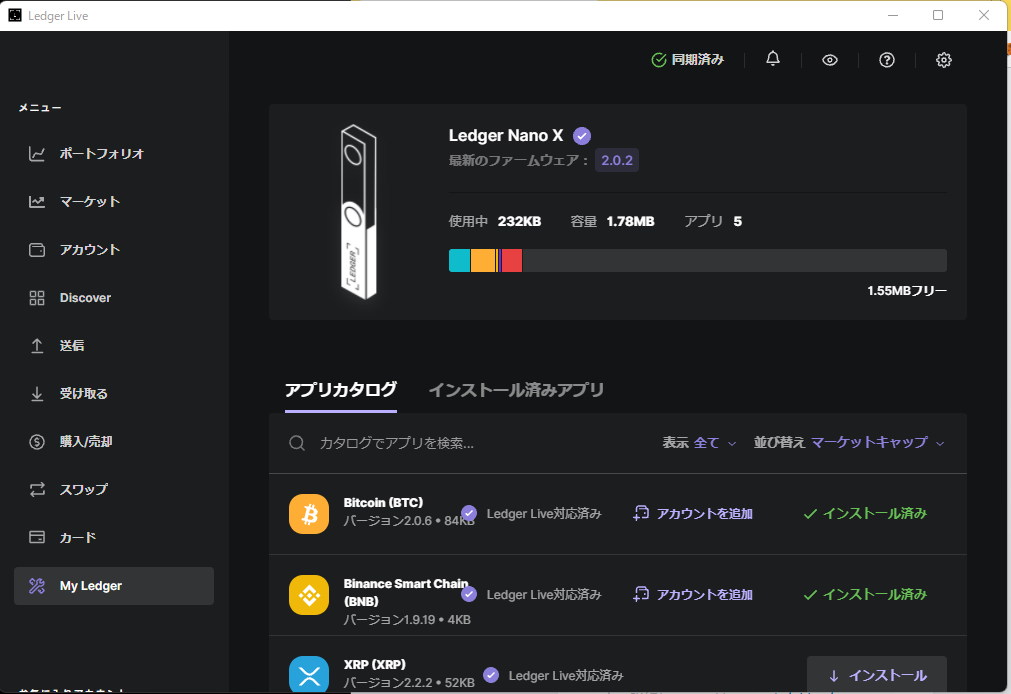
MetaMaskで接続するため、Ethを選択します
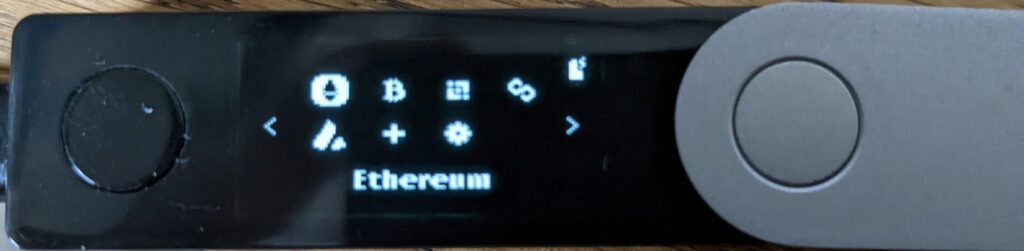
その後 Application is ready が表示されます。
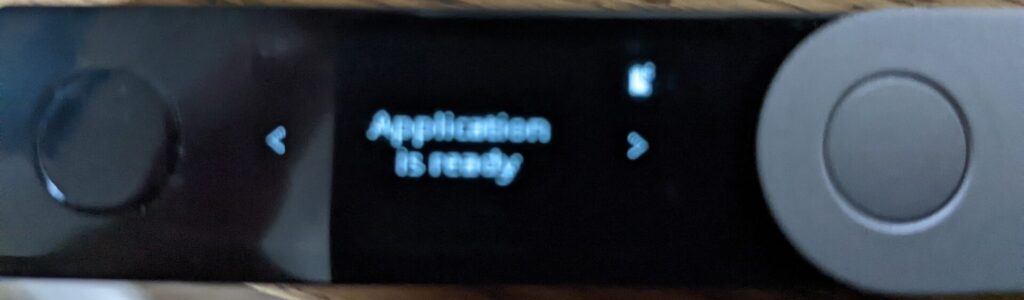
ここまでで、ハードウェアウォレット側の設定は終了
MetaMaskにハードウェアウォレットを再度接続
MetaMaskの画面に戻り、右上の〇から、ハードウェアウォレットを接続を選択
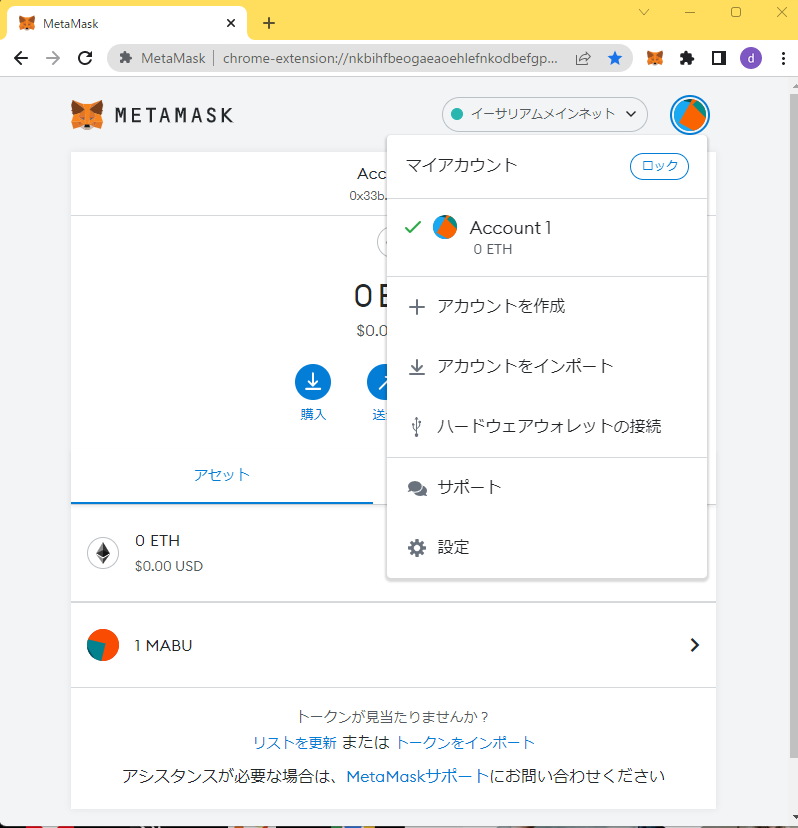
Ledgerを選択し、「続行」を押下します
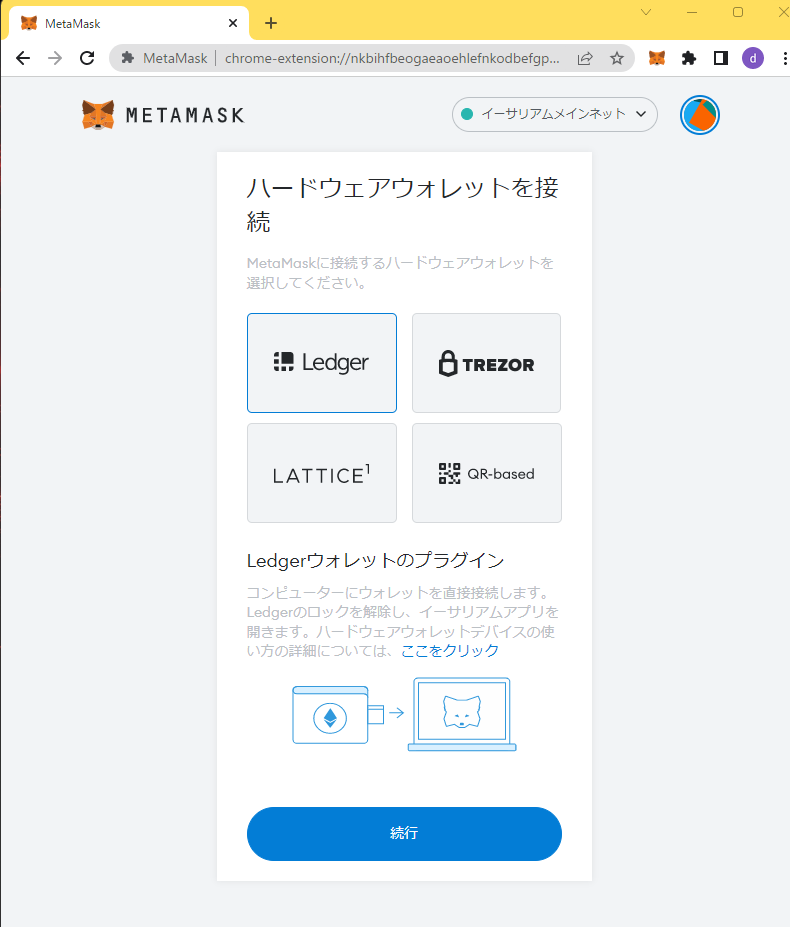
下記のように、Nano X が表示されるので選択し、「接続」を押下します。
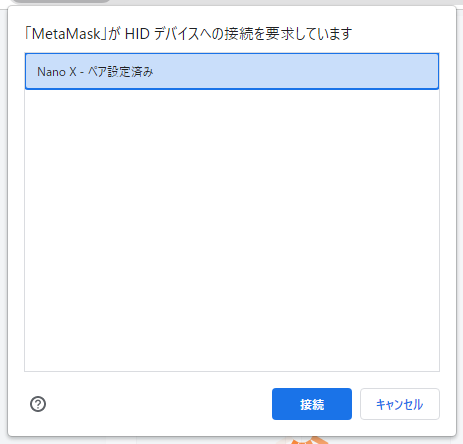
アカウントの選択画面が表示されるので、ETHの登録がある、アカウント選択し
「ロック解除」を押下します
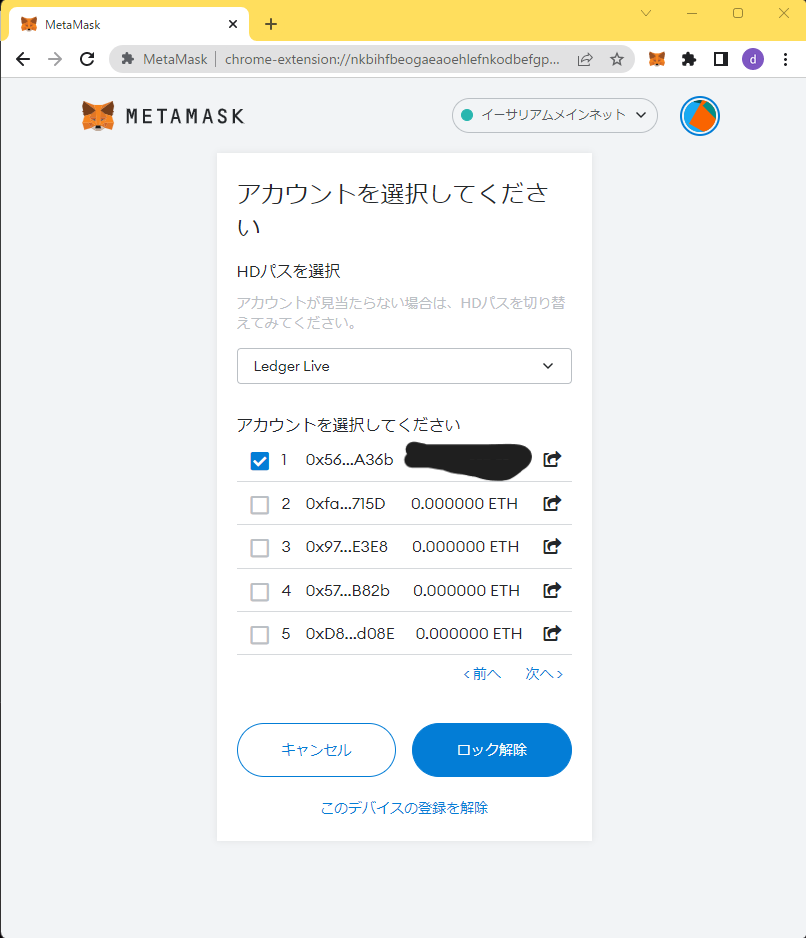
Ledger1で表示されれば、接続完了です
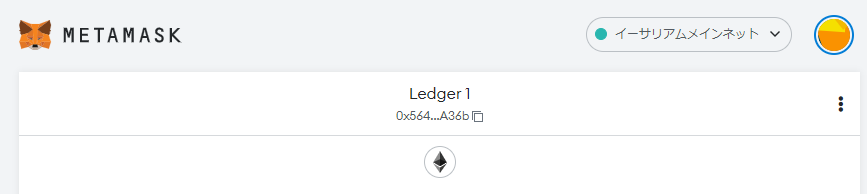
※ハードウェアウォレットは、下記URLからLedger社のページに移動し、直接購入する事をお勧めします。
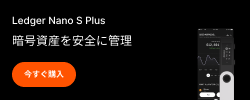
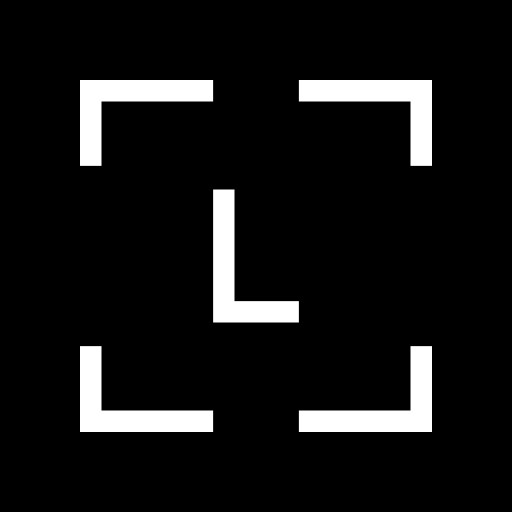
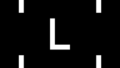
コメント